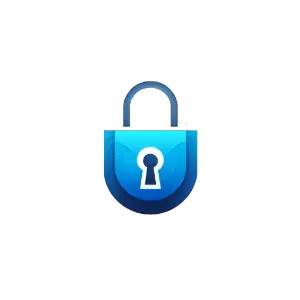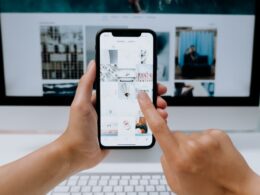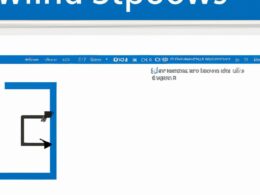Klucz zabezpieczeń sieciowych jest niezbędnym elementem, który pozwala na ochronę naszej sieci Wi-Fi przed nieautoryzowanym dostępem. Wiele osób może się zastanawiać, jak go znaleźć, zwłaszcza gdy potrzebują połączyć się z siecią na nowym urządzeniu lub udostępnić hasło znajomemu. W tym artykule przedstawimy krok po kroku, jak łatwo odnaleźć klucz zabezpieczeń sieciowych, aby cieszyć się szybkim i bezpiecznym połączeniem z internetem.
Krok 1: Zrozumienie, czym jest klucz zabezpieczeń sieciowych
Zanim przejdziemy do tego, klucz zabezpieczen sieciowych gdzie znalezc, warto zrozumieć, czym jest klucz zabezpieczeń sieciowych i dlaczego jest tak ważny. Jest to ciąg znaków, który służy do zabezpieczania naszej sieci Wi-Fi przed nieautoryzowanym dostępem. Klucz zabezpieczeń sieciowych można porównać do hasła, które chroni nasze prywatne dane i sprawia, że połączenie z siecią Wi-Fi jest bezpieczne. Dlatego warto wiedzieć, jak go odnaleźć.
Krok 2: Sprawdź dane na routerze
Pierwszym krokiem w poszukiwaniu klucza zabezpieczeń sieciowych jest sprawdzenie, czy gdzie znaleźć informacje na routerze. Większość routerów posiada naklejkę z takimi danymi, jak nazwa sieci (SSID) i klucz zabezpieczeń. Zazwyczaj jest ona umieszczona na spodzie urządzenia lub z tyłu. Jeśli naklejka jest czytelna i dostępna, można łatwo odczytać klucz zabezpieczeń sieciowych.
Krok 3: Zaloguj się do panelu administracyjnego routera
Jeśli na routerze nie ma informacji na temat klucza zabezpieczeń sieciowych, można sprawdzić ten klucz, logując się do panelu administracyjnego routera. Aby to zrobić, należy wpisać w przeglądarce adres IP routera (np. 192.168.0.1 lub 192.168.1.1) i zalogować się, używając nazwy użytkownika i hasła. Jeśli nie pamiętasz tych danych, warto sprawdzić instrukcję obsługi routera lub poszukać informacji na stronie internetowej producenta urządzenia.
Krok 4: Znajdź klucz zabezpieczeń sieciowych w ustawieniach routera
Po zalogowaniu do panelu administracyjnego routera, należy przejść do sekcji dotyczącej ustawień sieci Wi-Fi. Może się ona nazywać “Ustawienia Wi-Fi” (WiFi Settings) czy “Ustawienia sieci bezprzewodowej” (Wireless Network Settings). W tej sekcji powinna być widoczna opcja związana z kluczem zabezpieczeń sieciowych, którym może być WPA2 lub WPA3 (lub starszy standard WEP, który jednak nie jest zalecany ze względu na słabsze zabezpieczenia). Klucz zabezpieczeń sieciowych będzie widoczny w polu “Hasło” (Password) lub “Klucz” (Key).
Krok 5: Zapisz klucz zabezpieczeń sieciowych
Gdy już udało się znaleźć klucz zabezpieczeń sieciowych, warto go zapisać w bezpiecznym miejscu. Można to zrobić, notując go na kartce, zapisując go na telefonie czy komputerze lub używając menedżera haseł. Ważne jest jednak, aby nie udostępniać tego klucza niepowołanym osobom, by uniknąć nieautoryzowanego dostępu do naszej sieci Wi-Fi.
Krok 6: Skorzystaj z funkcji WPS, jeśli jest dostępna
W niektórych sytuacjach można także skorzystać z funkcji WPS (Wi-Fi Protected Setup), która ułatwia połączenie z siecią Wi-Fi bez konieczności wpisywania klucza zabezpieczeń sieciowych. Wystarczy wcisnąć przycisk WPS na routerze i urządzeniu, które chce się połączyć z siecią. Proces ten należy jednak traktować jako opcję dodatkową, gdyż nie zawsze jest on dostępny lub bezpieczny.
Podsumowanie
Klucz zabezpieczeń sieciowych można łatwo znaleźć, sprawdzając dane na routerze, logując się do panelu administracyjnego urządzenia lub korzystając z funkcji WPS. Pamiętajmy jednak o odpowiedzialnym korzystaniu z takich informacji oraz dbaniu o bezpieczeństwo naszej sieci Wi-Fi.
Zabezpiecz swoją sieć Wi-Fi: Jak odnaleźć klucz zabezpieczeń sieciowych?
Właściwe zabezpieczenie sieci Wi-Fi to nie tylko ochrona danych, ale również zagwarantowanie prywatności i bezpieczeństwa. Klucz zabezpieczeń sieciowych spełnia kluczową rolę w tym procesie. Oto kilka wskazówek, jak odnaleźć ten ważny element:
- Sprawdź informacje na naklejce na routerze – zwykle tu znajduje się klucz zabezpieczeń sieciowych.
- Jeśli nie możesz znaleźć naklejki, zaloguj się do panelu administracyjnego routera, gdzie można natrafić na informacje o kluczu zabezpieczeń sieciowych.
- W ustawieniach sieci Wi-Fi na panelu administracyjnym routera powinien być widoczny klucz zabezpieczeń sieciowych.
- Zapisz wartości klucza zabezpieczeń sieciowych w miejscu bezpiecznym i zadbaj o ochronę tych informacji.
- W razie konieczności możesz także skorzystać z opcji WPS, która ułatwia połączenie z siecią Wi-Fi.
Zastanów się nad tym, czy Twoja sieć Wi-Fi jest odpowiednio zabezpieczona. Upewnij się, że znasz klucz zabezpieczeń sieciowych i że jest on przechowywany w miejscu niedostępnym dla osób niepowołanych. Dbaj o swoją prywatność oraz bezpieczeństwo w sieci, ponieważ mają one nieoceniony wpływ na Twoje życie online.